Windows7怎么设置搜索快?快速提升搜索效率的方法大揭秘!
更新时间:2023-09-22 13:54:10作者:xiaoliu
windows7怎么设置搜索快,在日常使用电脑的过程中,我们经常需要进行文件搜索,有时候我们会发现搜索速度过慢,或者无法准确地找到所需的文件。如何设置Windows 7的搜索功能,使其更加快速和高效呢?本文将为大家介绍一些简单的方法和技巧,帮助大家提升Windows 7搜索的效率。不论是在工作中还是在日常生活中,都能够轻松地找到所需的文件,提高工作效率。接下来让我们一起来探索吧!
步骤如下:
1.首先我们新建一个库文件
库是win7中非常强大的功能,在库中我们可以简单轻松的进行各种文件的操作。尤其是库中的搜索功能,要比资源管理器中的搜索快得多,所以我们一般使用库进行搜索。
打开计算机——单击库——右击——新建库。
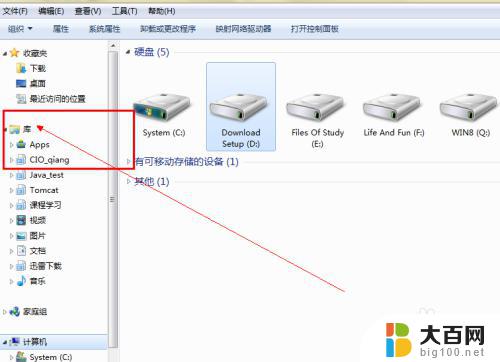
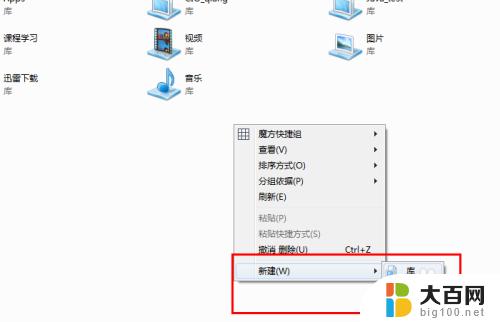
2.在新建的库文件中添加文件夹或磁盘
打开新建的库,添加一个位置。也就是你要尽心搜索的磁盘或者文件夹。

3.在库中进行文件的搜索
新建好之后,我们就可以通过库文件中的搜搜进行文件的检索。速度非常的快哦。
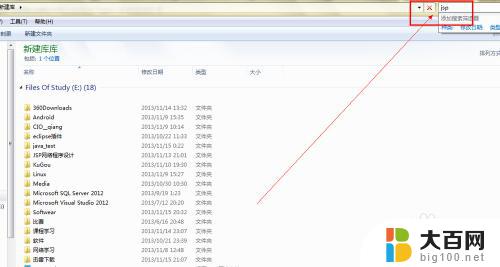
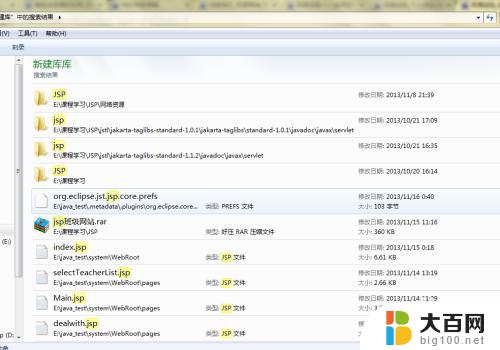
以上就是如何设置Windows 7搜索功能更快的全部内容,如果您碰到类似情况,请参照本文方法进行处理,希望这些方法对您有所帮助。
Windows7怎么设置搜索快?快速提升搜索效率的方法大揭秘!相关教程
- win7无法搜索文件 win7搜索栏搜索不到文件怎么办
- win7怎么删除文件夹搜索记录 win7搜索记录删除方法详解
- win7无线网卡搜索不到wifi WIN7笔记本WiFi搜索不到怎么办
- windows7笔记本搜索不到wifi WIN7笔记本找不到WiFi信号怎么办
- windows7笔记本电脑搜不到wifi? Win7笔记本电脑无法搜索到无线网络(Wifi)怎么办
- win7计算机搜索记录怎么删除 win7搜索历史记录删除教程
- win7台式电脑快速启动 Win7开启快速启动的详细方法
- windows7截屏的快捷键 Win7系统截图快捷键操作方法
- windows7如何调整分辨率 win7系统怎样设置屏幕的分辨率
- win7无线网络搜索不到网络怎么办 Win7笔记本电脑连接不上Wifi怎么办
- wind7一键还原 win7笔记本恢复出厂设置指南
- windows 7系统忘记开机密码怎么办 win7忘记管理员密码怎么办
- 台式电脑怎么连接网络windows 7 win7无法联网怎么办
- wind7怎么还原系统 win7笔记本恢复出厂设置教程
- win连蓝牙耳机 win7如何连接蓝牙耳机
- window 7如何取消开机密码 win7系统忘记管理员密码怎么办
win7系统教程推荐
- 1 wind7一键还原 win7笔记本恢复出厂设置指南
- 2 台式电脑怎么连接网络windows 7 win7无法联网怎么办
- 3 windows 7电脑怎么关闭控制板 Win7操作中心关闭方法
- 4 电脑看不见桌面图标 win7桌面图标消失了如何恢复
- 5 win7台式电脑密码忘记了怎么解开 win7电脑开机密码忘记了怎么办
- 6 开机黑屏光标一直闪烁 win7开机只有光标一直闪动怎么解决
- 7 windows7文件夹共享怎么设置 Win7如何设置文件共享
- 8 win7 游戏全屏 win7笔记本游戏全屏模式怎么设置
- 9 win7投屏电视怎么设置 win7 电脑无线投屏到电视的具体步骤
- 10 win7 文件夹共享设置 Win7如何在局域网内共享文件